ps非主流教程:竹林美女
2022-12-25 19:55:59
來源/作者: /
己有:5人學習過
素材圖片背景基本都是綠葉。調色的時候只需要把綠葉的顏色轉為比較粉嫩的黃綠色,然后把暗部調淡,整體再柔化處理即可。 最終效果

原圖

1、打開素材圖片,創建可選顏色調整圖層,對黃、綠、青進行調整,參數設置如圖1- 3,效果如圖4。這一步給圖片增加黃綠色。
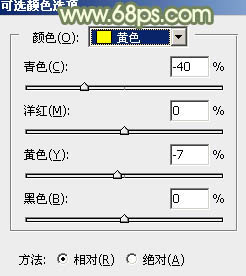
<圖1>
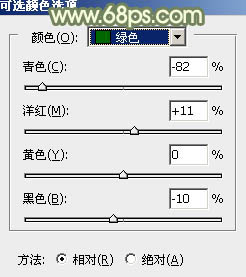
<圖2>
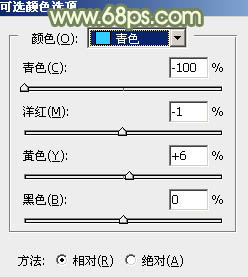
<圖3>

<圖4>
2、按Ctrl+ J 把當前可選顏色調整圖層復制一層,然后把蒙版填充黑色。按Ctrl + Alt + 2 調出高光選區,按Ctrl + Shift+ I 反選,然后填充白色。這一步給圖片暗部增加黃綠色。

<圖5>
3、創建曲線調整圖層,對RGB通道進行調整,把暗部稍微調亮一點,參數及效果如下圖。
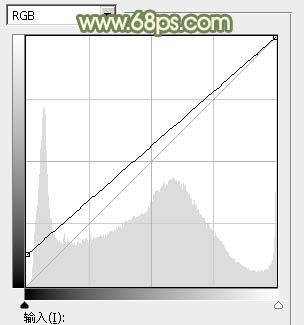
<圖6>

<圖7>
下一篇:ps在蘆葦叢中的可愛美女




























